いやー、久々にやってしまいました。
自分はコンパクトで高性能な「Samsung Fit Plus 128GB」というUSBメモリを愛用しているのですが、先日使用して取り外した後、何気に胸のポケットにしまい、そのまま洗濯してしまいました。
いつかはやると思っていたのですが、実際に水没させてしまうと凹んでしまいますね。
とは言え、せっかくの機会なので、洗濯機でがっつり洗濯して水没させたUSBメモリを乾燥させると復活して使えるのか検証してみました。
なお、あくまでも今回の件は一例にすぎず、皆さんの状況次第では異なる結果になることもあり得ます。また、水没したUSBメモリをPCに繋ぐのはショートなどのリスクも発生するので、乾燥して再利用する際には必ず自己責任の下、試してみてくださいね。
USBメモリをがっつり洗濯!水没するのも自動乾燥を使わなかったのは不幸中の幸いか
今回、自分の場合、USBメモリを胸ポケットに入れたまま洗濯機でがっつり洗濯してしまい水没させてしまいました。ただ、あくまでも洗濯しただけであり、自動乾燥まで利用しなかったのは不幸中の幸いかもしれません。
水没も当然リスクはありますが、乾燥で電子機器が高温にさらされると不具合が発生する可能性は高まります。
まあ、いずれにしても普段からUSBメモリやmicroSDカードなどの小型のデバイスはしっかり管理することが重要ですね。
水没したUSBメモリを復活させるには?乾燥が重要だが方法は慎重に!
さてさて、水没したUSBメモリですが、当然ながら濡れたまま通電するのは絶対にダメ。PCにそのまま挿すのは言語道断です。まずはしっかり乾燥させてから動作するかPCに挿しましょう。
USBメモリを乾燥させる方法
水没したUSBメモリを乾燥させる方法ですが、一般的には以下のような方法が考えられます。
- 自然乾燥:最もお手軽かつ安全な方法。日陰の風通しの良い場所で乾燥させましょう。少なくとも数日~1週間程度は乾燥させるのがおすすめ。直射日光はデバイスにダメージを与える可能性があるので避けた方が良いでしょう。
- 乾燥材を利用:ジップロックなどに乾燥材と一緒に入れてしばらく密閉し、しっかり乾燥させる方法。自分は自然乾燥後に利用しました。100均などで容易に入手できます。手持ちに乾燥材が無い場合は、自然乾燥させている間にどこかで購入して用意しておきましょう。
- 無水エタノールを使用:やや高価ではありますが、無水エタノールを利用する方法もあります。
あまりおすすめできないUSBメモリを乾燥させる方法
ネット上で検索した際に、他にもUSBメモリを乾燥させる方法として以下の方法が挙げられていましたが、個人的にはあまりおすすめできません。
- ドライヤーで乾燥:温風は絶対に当ててはいけません!冷風で乾燥させる方法はありますが、USBメモリ内部にどこまで風が届くか微妙なので、個人的には自然乾燥など他の方法がおすすめです。
- 冷蔵庫で乾燥:冷蔵庫に入れて乾燥させるという方法も良く紹介されていますが、どこまで水気が取れるか個人的には疑問です。庫内の他の食品から水分が蒸発する可能性もありますし、過度な温度変化はデバイスに良くありません。また、冷えたデバイスを取り出すことで再結露する可能性もあります。出来れば自然乾燥させる方がおすすめ。
水没したUSBメモリは自然乾燥後に乾燥材に入れたら復活!
今回自分の場合は、水没したUSBメモリを即座に日陰の涼しい場所で数日(今回は乾燥材を併用するので3日ほど)乾燥させました。丁度梅雨時期が終わっていたのは幸いでした。
その後、手持ちにあった乾燥材をジップロック入れ、その中にUSBメモリを投入。これで再び2日程度放置しました。
その後、もしも不具合(ショートなど)が起こっても良いように、サブPCのあえてUSBハブを介し、水没して乾燥させたUSBメモリをPCに接続。
すると、なんという事でしょう!
いつもより若干タイムラグがある気はしましたが、無事USBメモリ内のデータが表示されました!しかもドライブエラーも検出されません!蓋無しのUSBメモリだったのでダメかもな~と諦めていましたが、予想以上に普通に動作したのは正直驚きました。
※なお、検証後に知ったのですが、自分が購入した「Samsung Fit Plus 128GB」は、なんと防水仕様でした。ただ、いくら防水仕様でも洗剤が付着すると壊れる可能性はありますし、当然ながら濡れていては使えないので、やはり洗濯は避けるべきでしょう。当然ですけどね。
水没したUSBメモリをPCに挿す場合の注意事項まとめ
水没したUSBメモリをPCに挿す場合の注意事項をまとめておきます。
水没後はしっかり乾燥!すぐにPCに挿すのは絶対NG!
水没後のUSBメモリが壊れていないか不安ですぐにPCに挿して確かめたいと思う方もいるかと思いますが、濡れた状態でPCに挿し、通電させるのは絶対にNGです!
USBメモリが完全に壊れるかもしれませんし、PCもUSBポートやPC自体が故障する可能性も考えられます。
絶対にしっかり乾燥させるまではPCに水没したUSBメモリを挿すのはやめましょう!
自然乾燥は気長に!乾燥材も使うとより安心
乾燥させる方法として一般的なのは自然乾燥ですが、これは気長に行いましょう。一般的には7日程度と言われることが多いようですが、当然ながら梅雨時期などはなかなか乾燥しにくいかと思います。
個人的には、数日自然乾燥後、乾燥材の入ったジップロックに入れてさらに乾燥させるのがおすすめです。
PCに接続する際は、USBハブなどを介した方がベター
これは必須ではありませんが、もしもの不具合時にUSBポートが壊れるのを防ぐために、手持ちにUSBハブがあればそちらを介して接続する方がベターかと思います。
もしもUSBハブが壊れても買い直せばよいですからね。
サブPCを利用、周辺機器/外付けデバイスは極力外しておく
これも接続時にもしもの不具合が発生する可能性を考慮し、複数台のPCをお持ちの場合は、サブPCなど少しでも安価なPCで試してみるのがおすすめ。また、接続してある周辺機器/外付けデバイスは極力外しておきましょう。
水没後のUSBメモリをPCに挿す際には十分お気を付けください。
水没/洗濯したUSBメモリが復活しても安心はできない。データのバックアップは取っておこう!
今回自分の事例では、水没したUSBメモリは無事復活し動作しました。データの破損もありません。
ただ、洗剤が付着した可能性もありますので、いつ何時壊れるかもしれません。
とりあえず、水没/洗濯後のUSBメモリが無事動作したとしても、データのバックアップは必ず取るようにしましょう。
今後デバイス内で錆などが発生し、後日故障する可能性もあります。出来ればUSBメモリは買い替えた方が良いかとは思いますよ。(自分の場合も、耐水性能はあるが洗剤が付着した可能性があるので安心はできない)
知らずに買ったが「Samsung Fit Plus」は防水や耐熱性の高い高性能なUSBメモリだった!
ちなみにですが、自分が使っているUSBメモリ「Samsung Fit Plus」は、データの転送速度が速い事と、コンパクトなデザインであるために購入しました。
購入時はその他の性能は気にしていなかったのですが、改めてメーカーの使用ページを確認すると、以下のスペックが判明しました。
安心の5年保証:
フラッシュメモリの世界的リーダーであるサムスンの技術が生かされたFIT Plusは、保存されたデータを安全に保つ、信頼性の高いドライブです。
本体は、防水 ¹、耐衝撃 ²、耐温度 ³ 、防磁 ⁴、X線防護 ⁵ で、 5年間の限定保証 ⁶付きです。
- ¹海水中で最長72時間
- ²最大1,500重力加速度
- ³動作時0~60°C、非動作時-10~70°Cに対応
- ⁴最大15,000ガウス(MRI と同等)
- ⁵最大50レントゲン(空港のX線装置と同等)
ソース:https://semiconductor.samsung.com/jp/consumer-storage/usb-flash-drive/fit-plus/
凄いなサムスン!USBメモリなのにこんなにこだわって作られていたとは知らなかったわ。ちょっと高いだけの価値はあるね。今後も大事に使います。
普段からUSBメモリの取り扱いは慎重に!収納場所を決めて指差し確認など、ルーティン徹底を!
今回の自分の失敗談ですが、普段はUSBメモリを収納する場所を決めているのに、たまたましまう際に他の用事があって胸ポケットに入れたまま忘れてしまったという点が挙げられます。
ぜひ皆さんもUSBメモリ等の取り扱いには十分注意し、普段収納する場所を決めておく、しまう際には作業を中断しない、指差し確認するなど、ルーティンを決めて徹底するように心がけてみてくださいね。
自分も今後は今まで以上に気を付けてUSBメモリを取り扱いたいと思います。










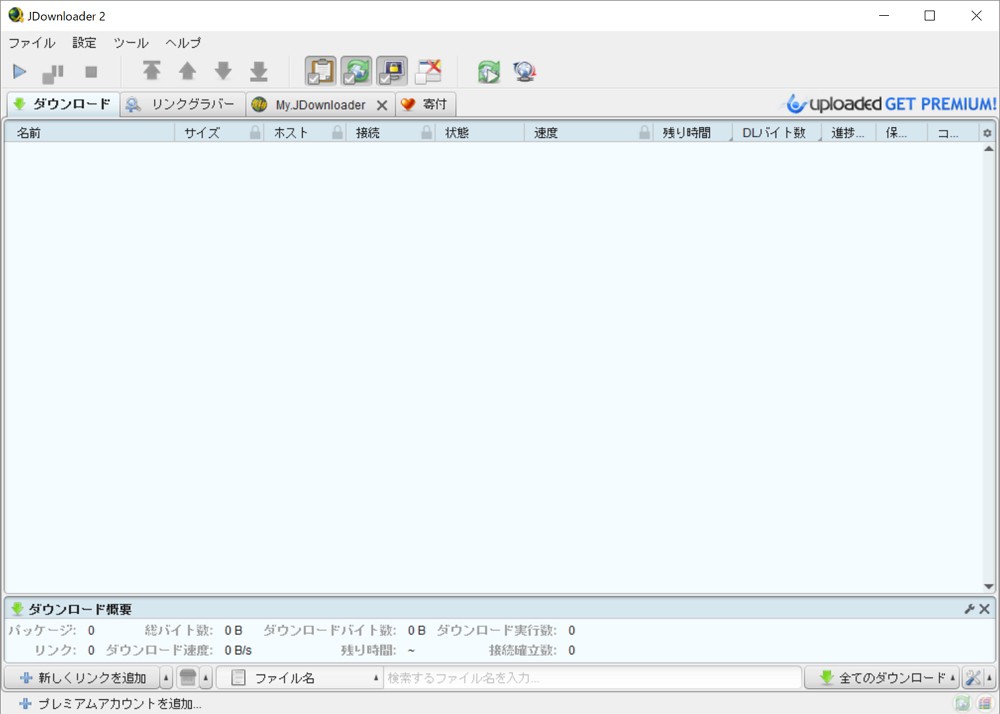

コメント